
更新履歴
- hostsファイルとDNSの違いとは?優先順位・仕組み・使い分けを解説
- Excelで複数行を1行にまとめる方法まとめ【関数・PQ対応】
- レスポンスタイムとターンアラウンドタイムの違い【基本情報対策】
- ステートレスとステートフルの違いを徹底解説!エンジニアが知るべき仕組みと具体例
- shとbashの違いを徹底解説!シェルスクリプトの使い分け
- 【徹底比較】イーサネットとWi-Fi違いと選び方を解説
- 【徹底解説】UTF-8 BOMあり・なしの違いと選び方
- npmとYarn、開発者が知るべき違いとは?
- 【Linux】nanoコマンドの使い方 | 基本操作からショートカット、便利設定
- 「Git pull 強制」は危険?ローカル変更を破棄してリモートに合わせる安全な方法
- 【保存版】PNGとJPEGの違いを徹底比較!用途別使い分けガイド
- GUIとCUIの違いとは?初心者でもわかるメリット・デメリットと使い分けを徹底解説
- Web1 Web2 Web3 違いを徹底解説:それぞれの特徴と比較
- SMTP・POP3・IMAPの違いを徹底解説 | メール送受信プロトコル
- 【Linux】容量の大きいファイル・ディレクトリを確認する方法
- nc(Netcat)コマンド徹底解説|ポート指定で疎通確認する
- 【VSCode】JSON・XMLを整形・最小化する方法
- 【Excel】シートが見えない!表示されない原因と対処法
- 【Linux】lsofコマンドの見方・活用ガイド
- 【A5M2】テーブルにNULL値を入力する方法
VSCode学習者にお勧めの本
VSCodeにJavaの拡張機能をインストールすることで、Javaプログラムを実行することができます。
前提
- JDKをインストールしていること。
※インストーラーはこちら から入手
>java -versionjava version "21.0.5" 2024-10-15 LTSJava(TM) SE Runtime Environment (build 21.0.5+9-LTS-239)Java HotSpot(TM) 64-Bit Server VM (build 21.0.5+9-LTS-239, mixed mode, sharing)- VSCodeをインストールしていること。
- バージョンは以下で確認
バージョン: 1.96.4 (user setup)コミット: cd4ee3b1c348a13bafd8f9ad8060705f6d4b9cba日付: 2025-01-16T00:16:19.038ZElectron: 32.2.6ElectronBuildId: 10629634Chromium: 128.0.6613.186Node.js: 20.18.1V8: 12.8.374.38-electron.0OS: Windows_NT x64 10.0.26100VSCodeを起動
VSCodeを起動します。
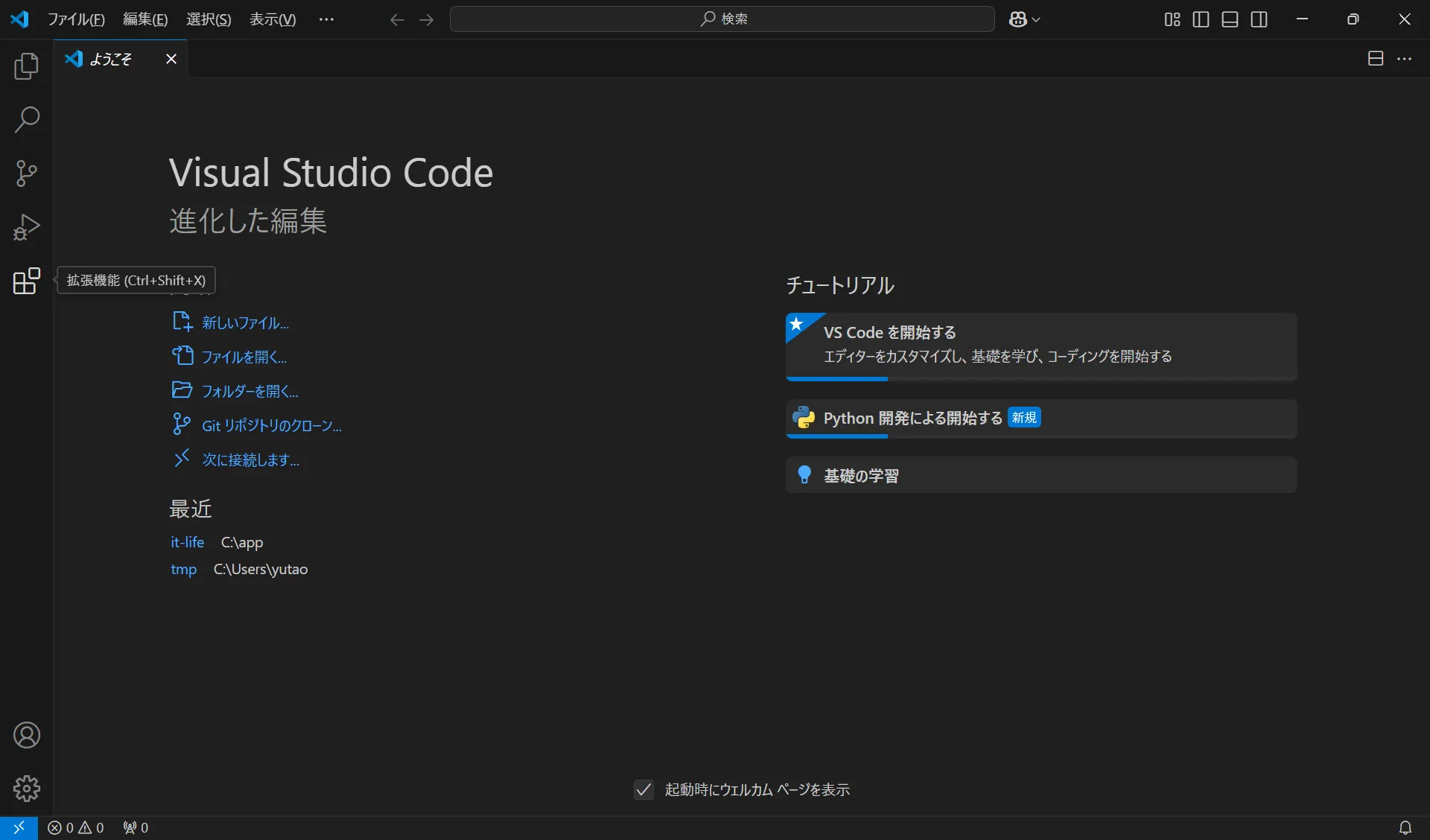
Javaの拡張機能インストール
拡張機能(Ctrl+Shift+X)を押下します。
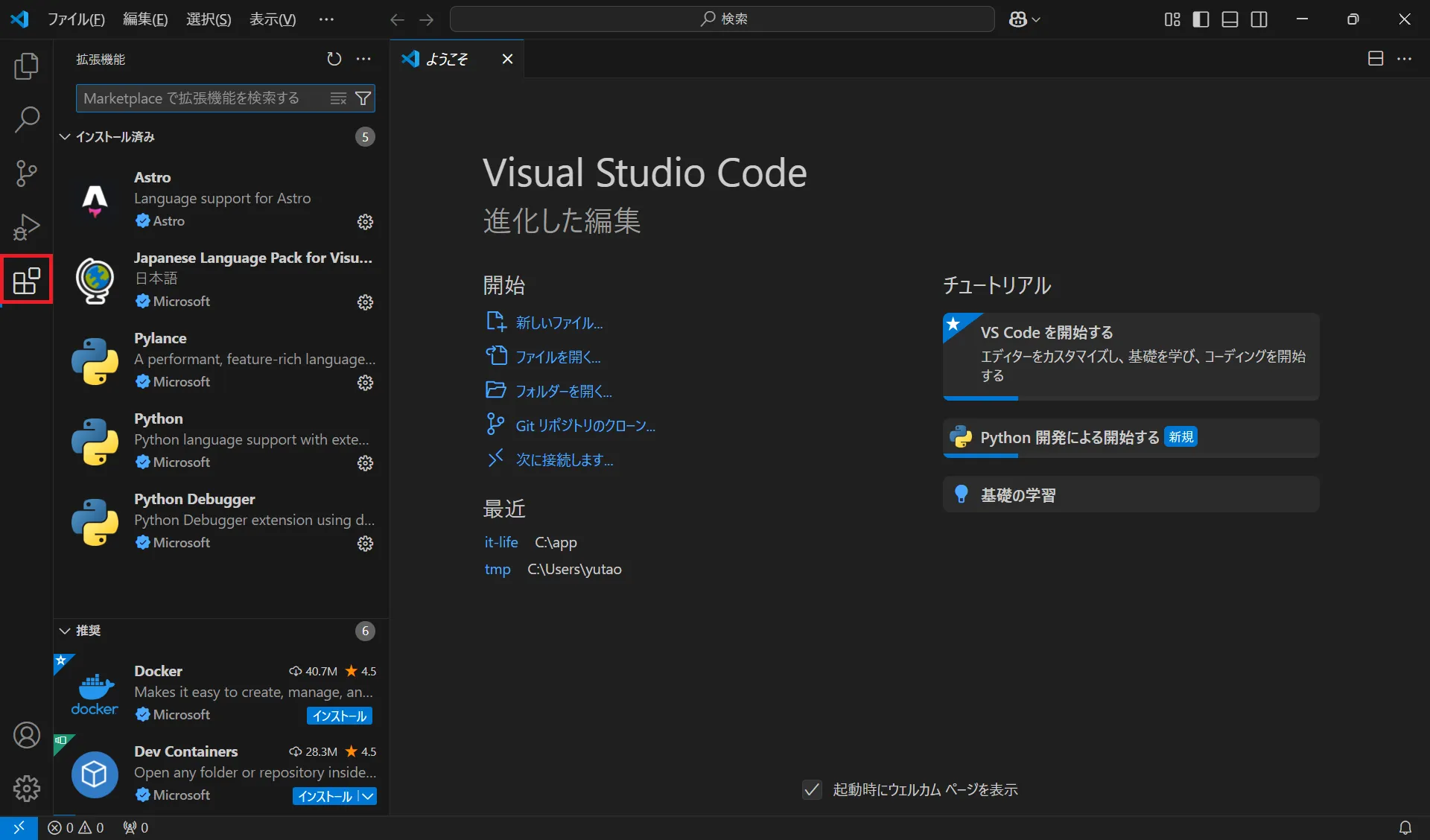
検索窓にJavaを入力します。
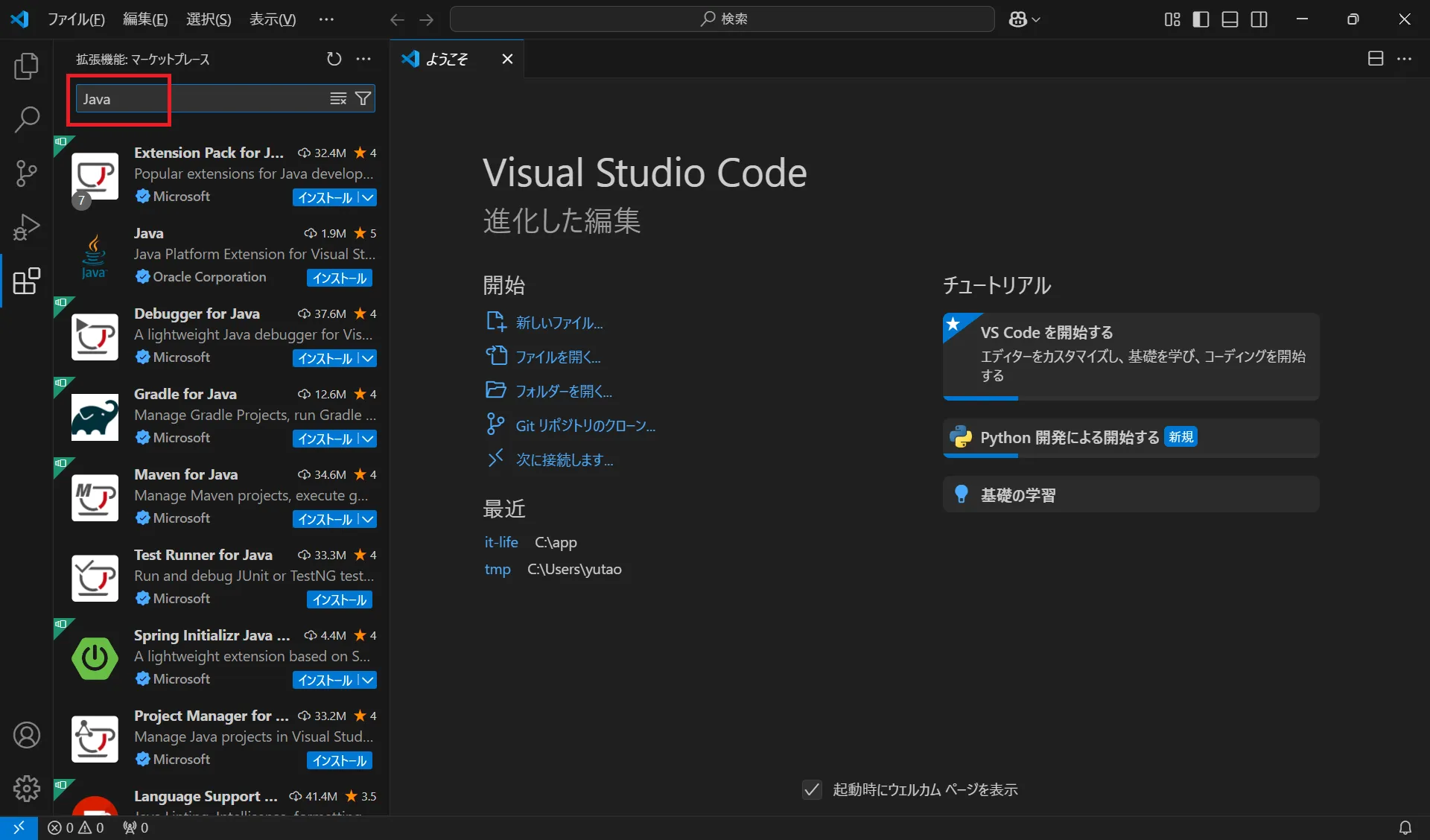
インストールを押下します。
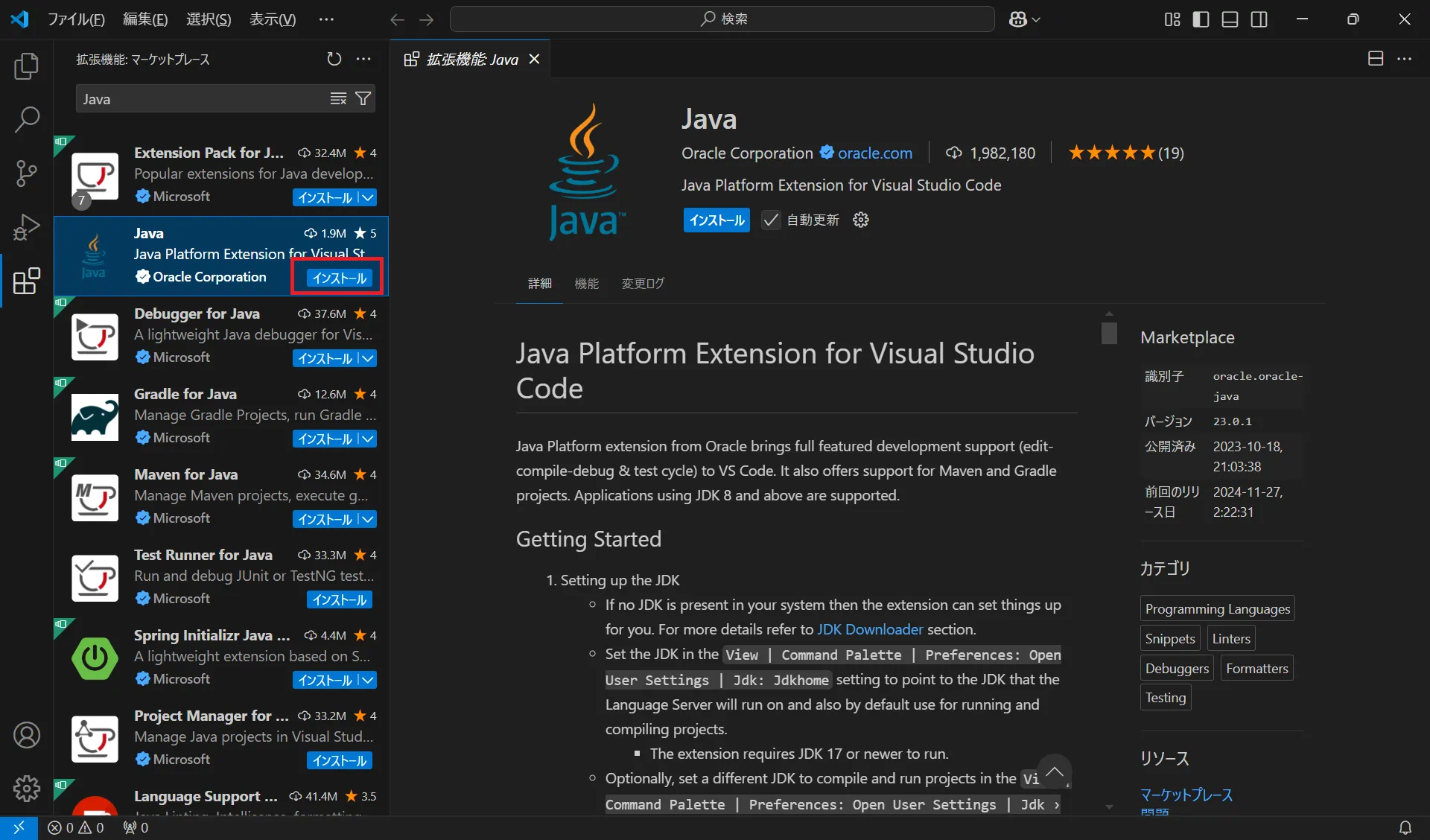
以下のように表示されればインストール完了です。
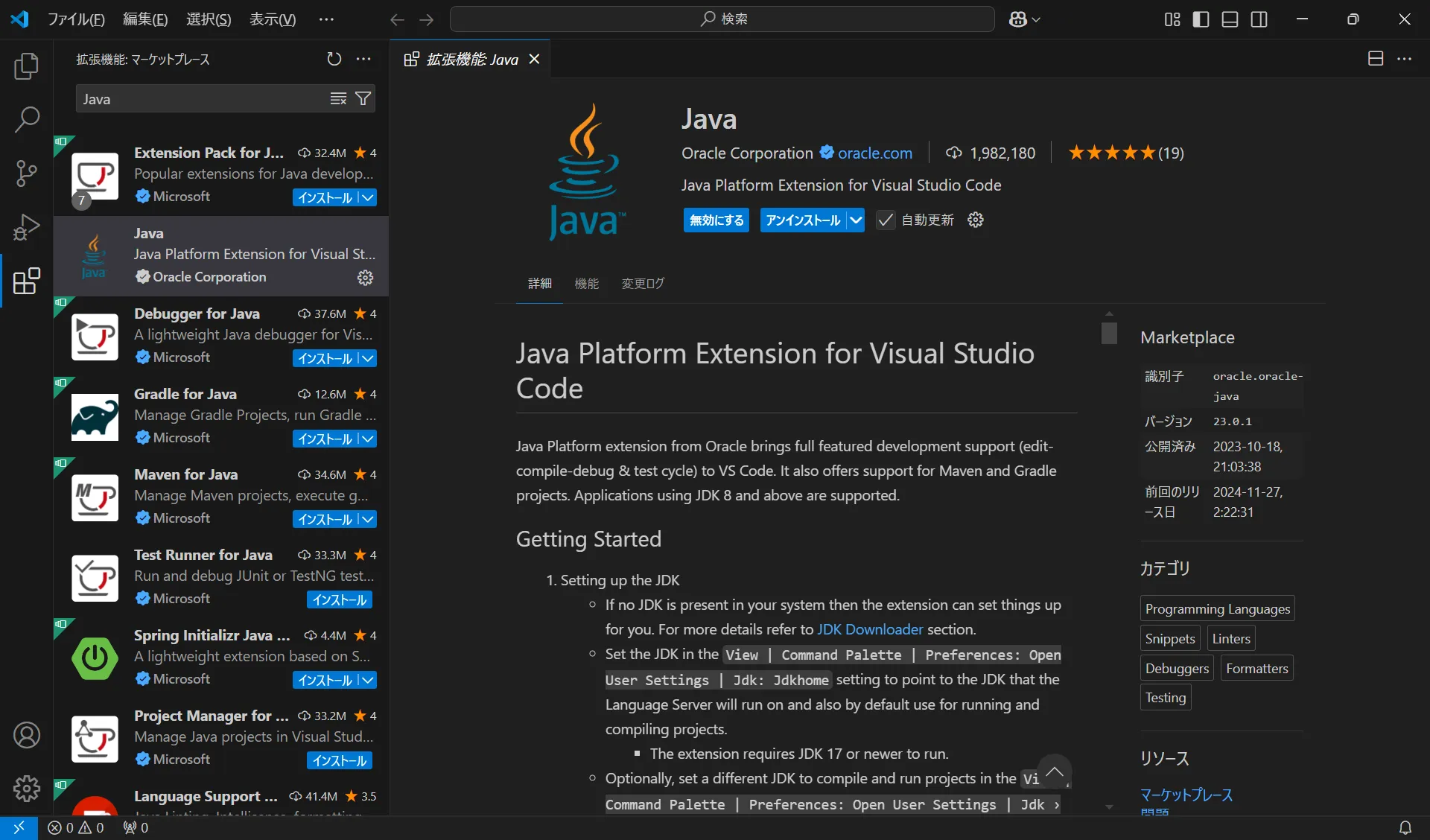
Mavenプロジェクト作成
Ctrl+Shift+PからJavaを入力し、Java: 新規プロジェクト…を選択します。
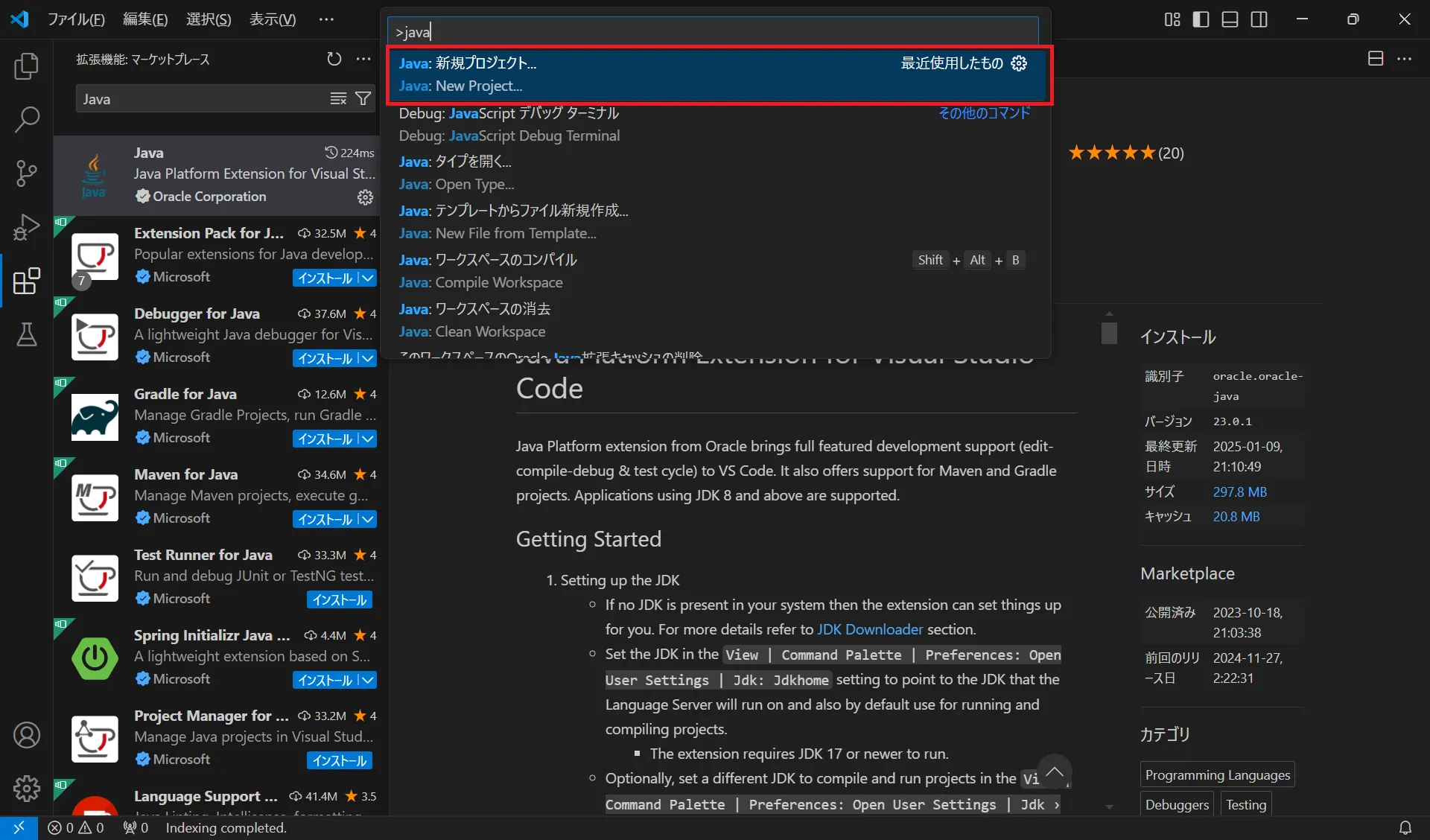
Mavenを選択します。
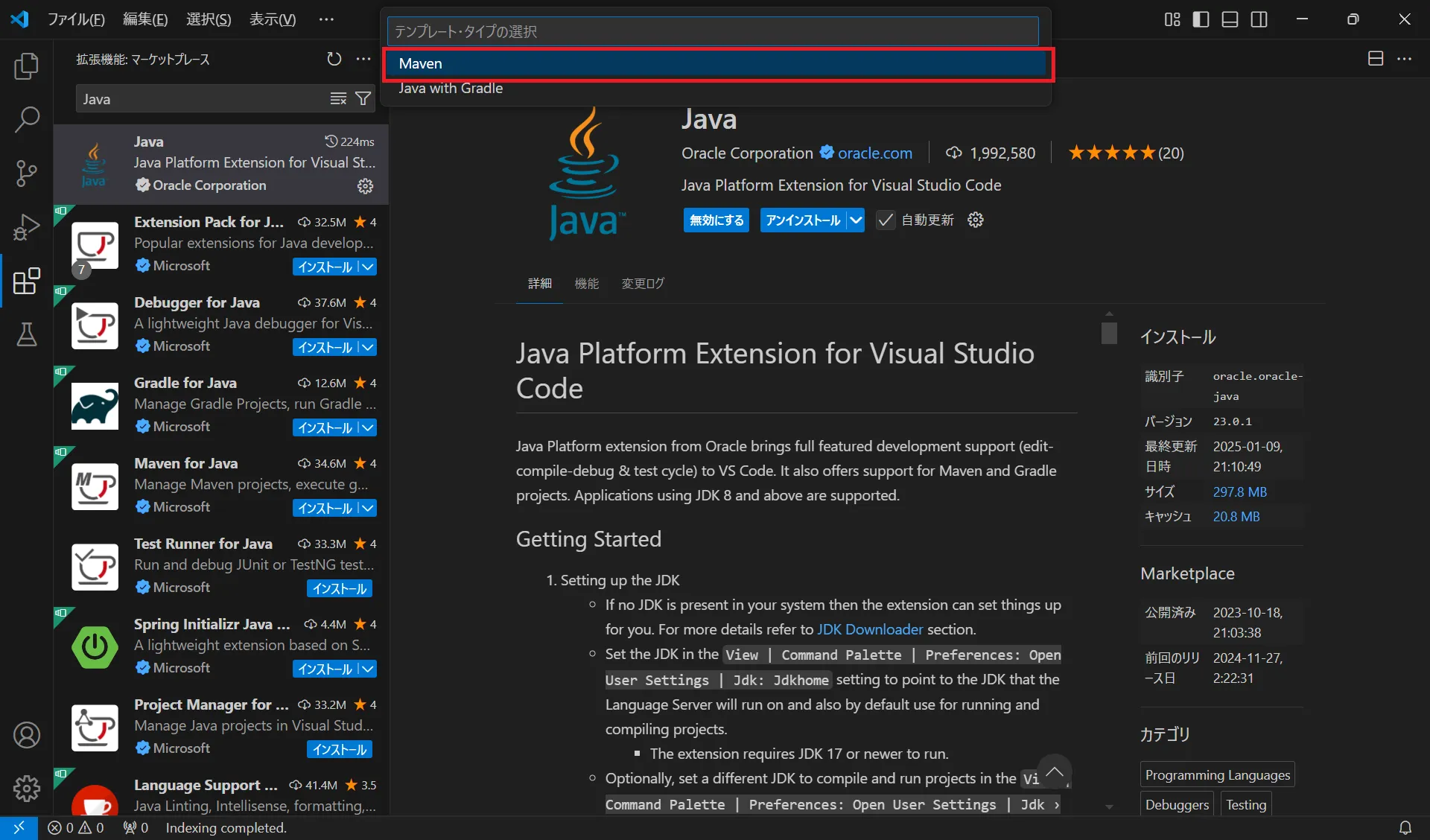
Javaアプリケーションを選択します。
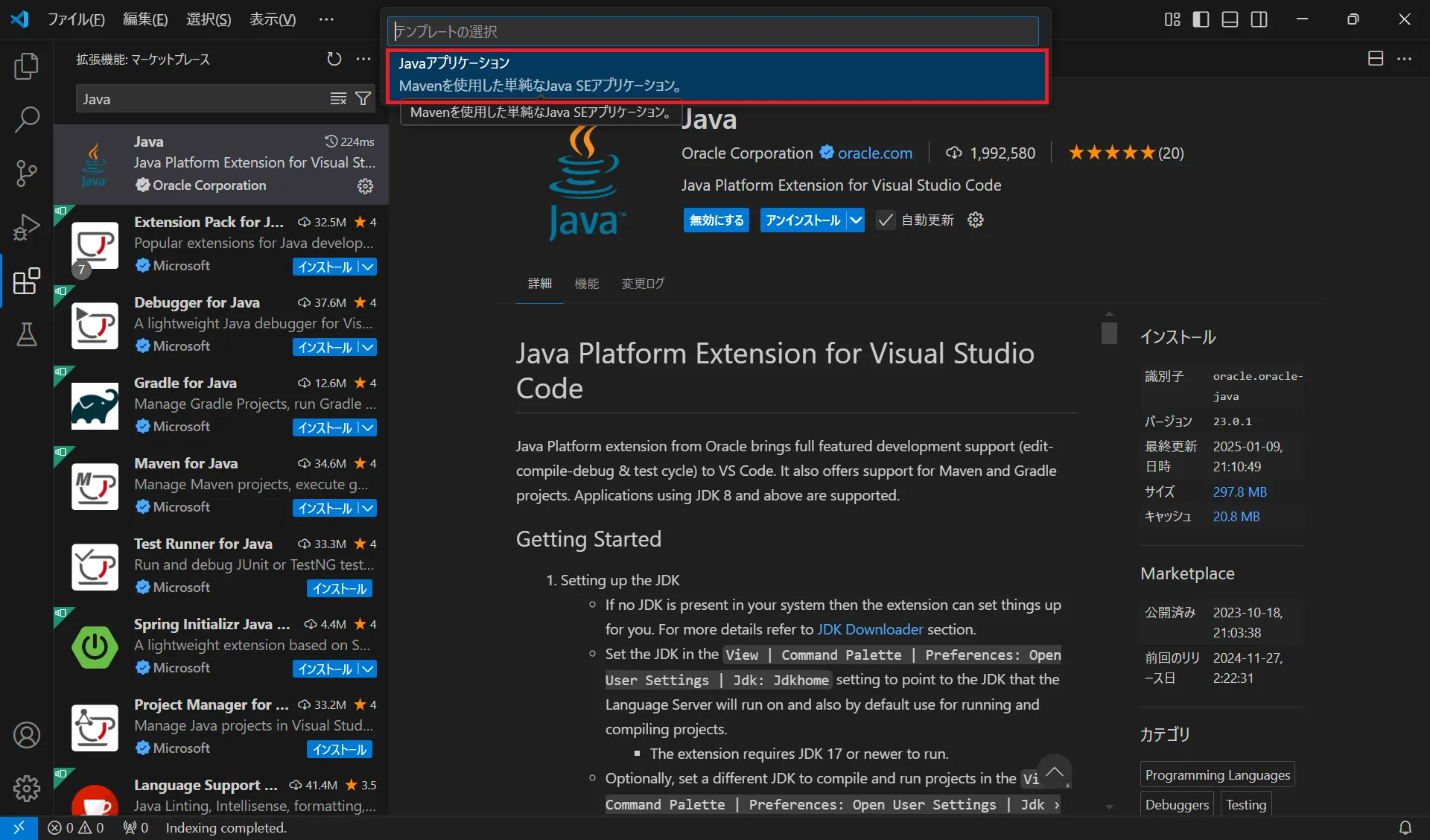
プロジェクトディレクトリを設定します。
キャプチャではC:\app\java_testを指定しました。
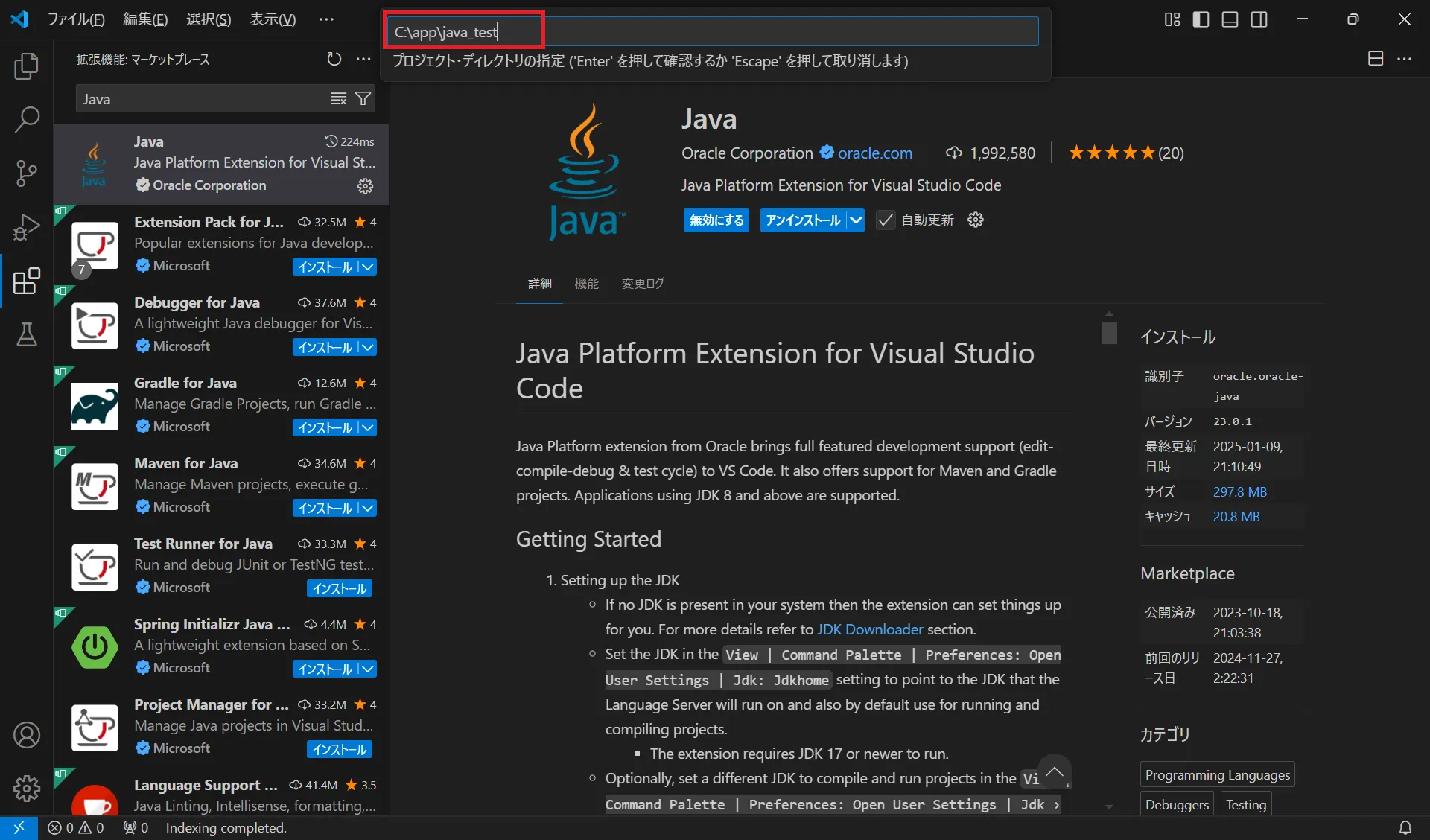
プロジェクトのパッケージを指定します。
キャプチャではデフォルトのorg.yourcompany.yourprojectを指定しました。
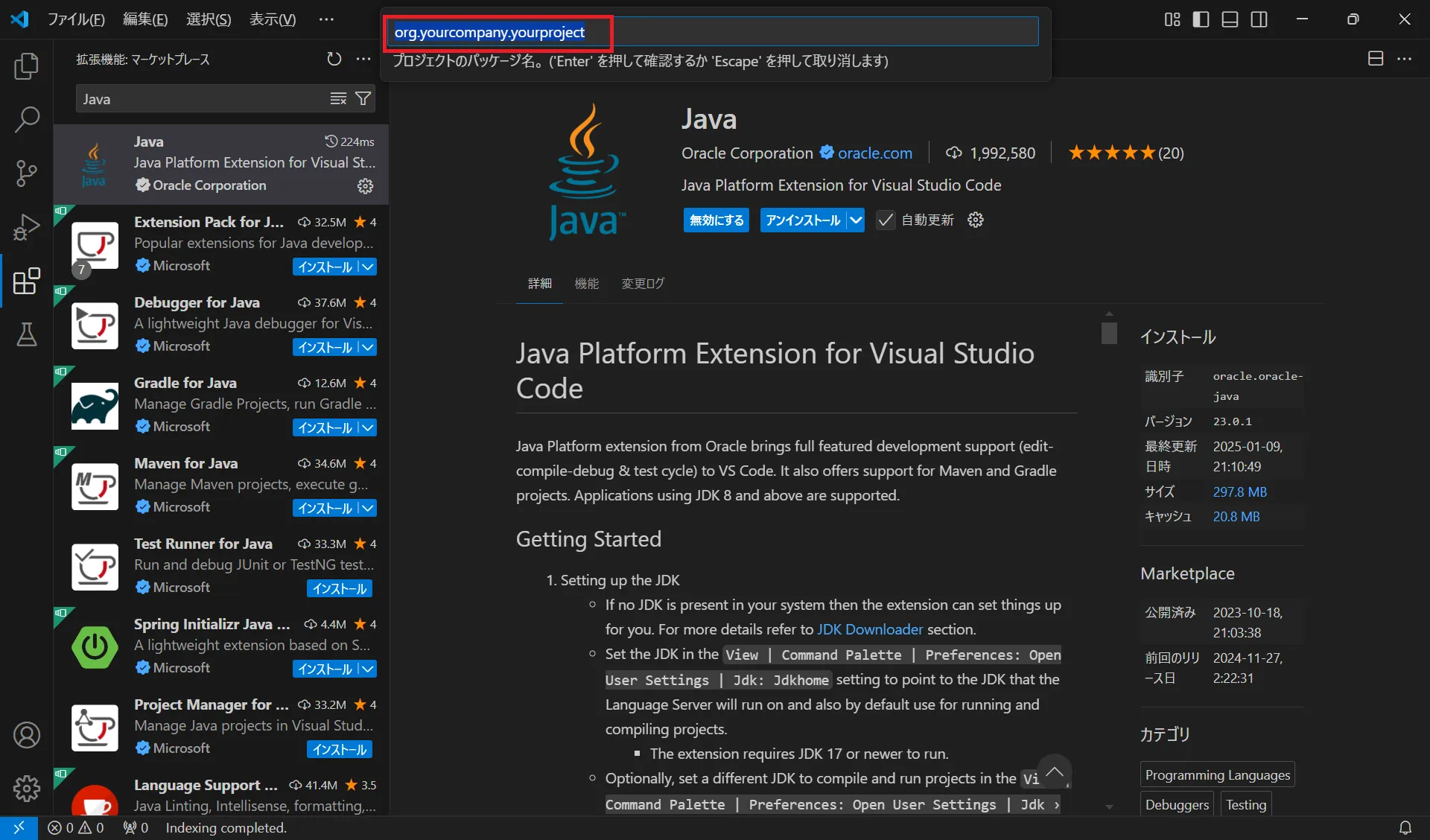
画面右下の現在のワークスペースに追加を押下します。
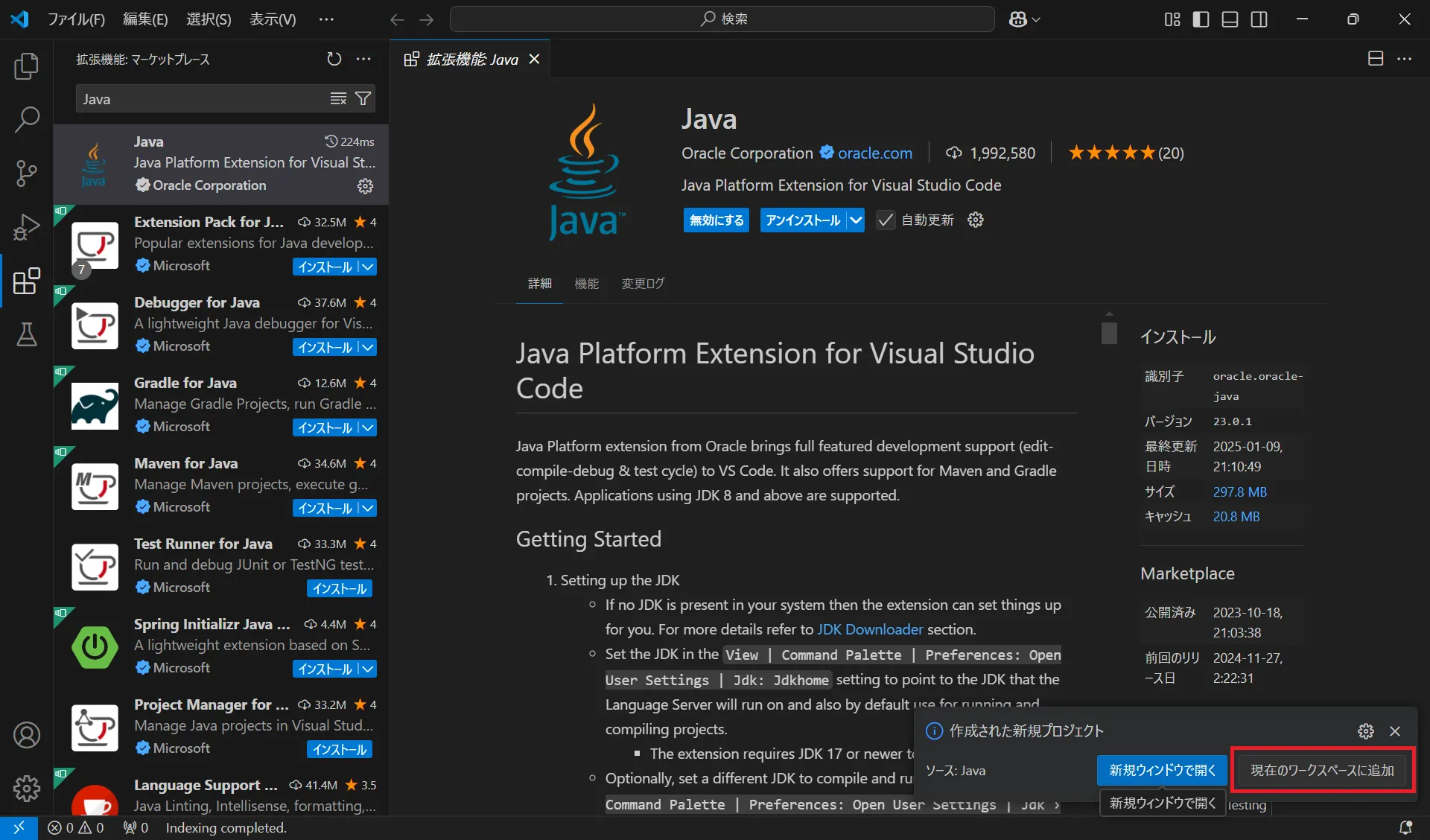
以上で、Javaプロジェクトの作成は完了です。
Javaプログラム実行
引き続きJavaプロジェクトの実行を行います。
VSCodeをエクスプローラー(Ctrl+Shift+E)へ切り替えます。
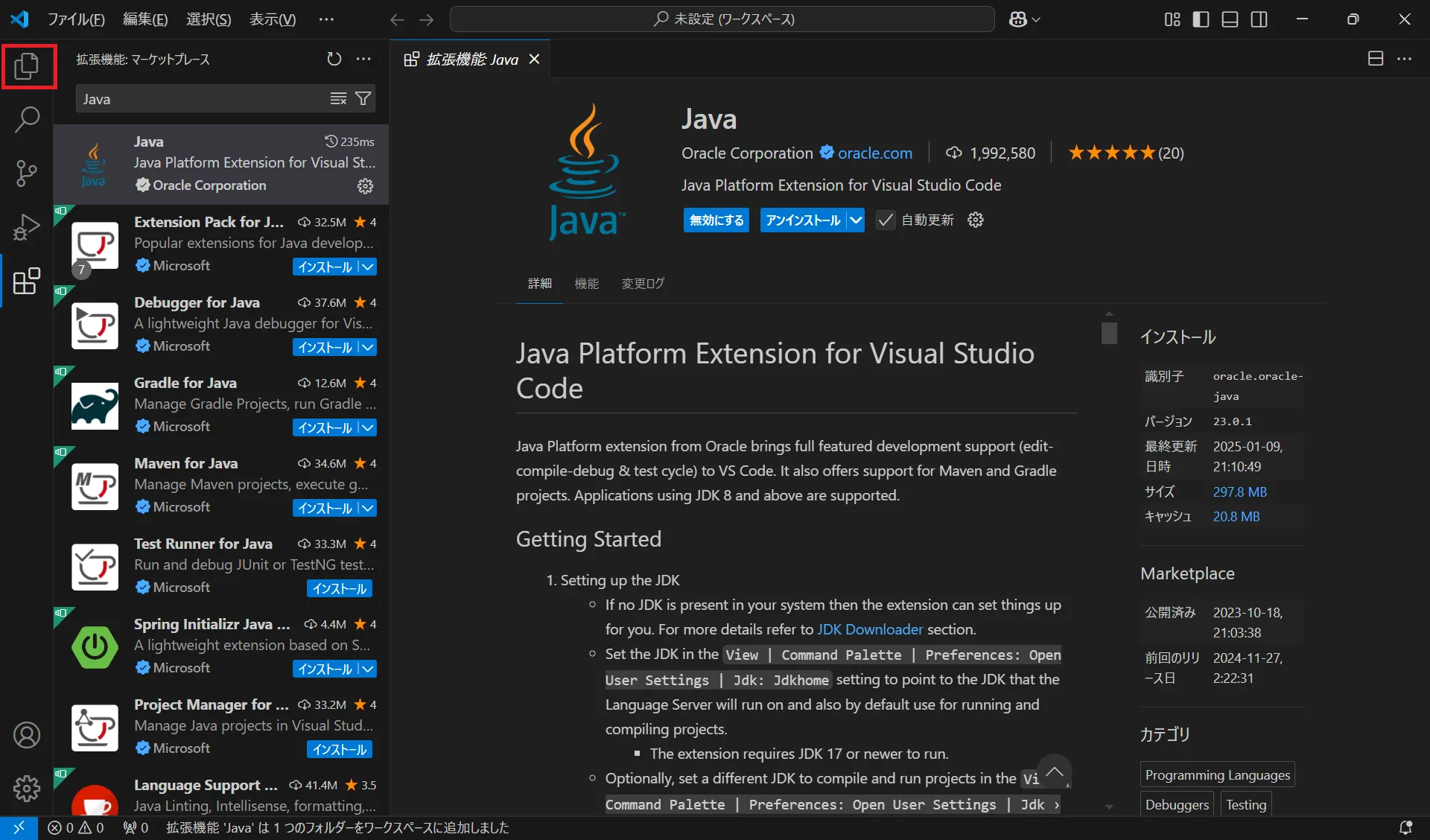
java_testプロジェクトのsrc…配下のJava_test.javaを開きます。
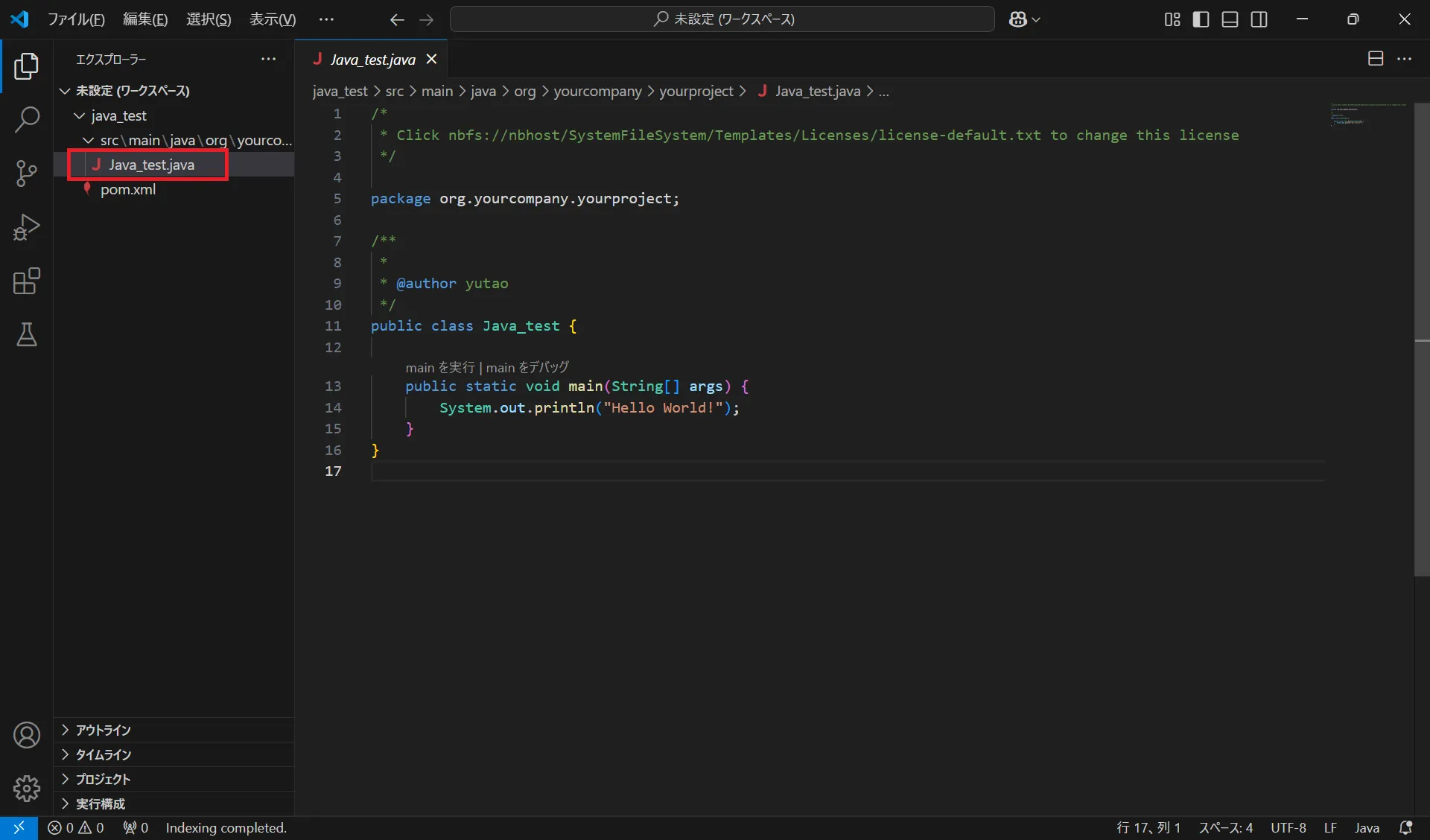
実行とデバッグ(Ctrl+Shift+D)に切り替えて、実行とデバッグを押下します。
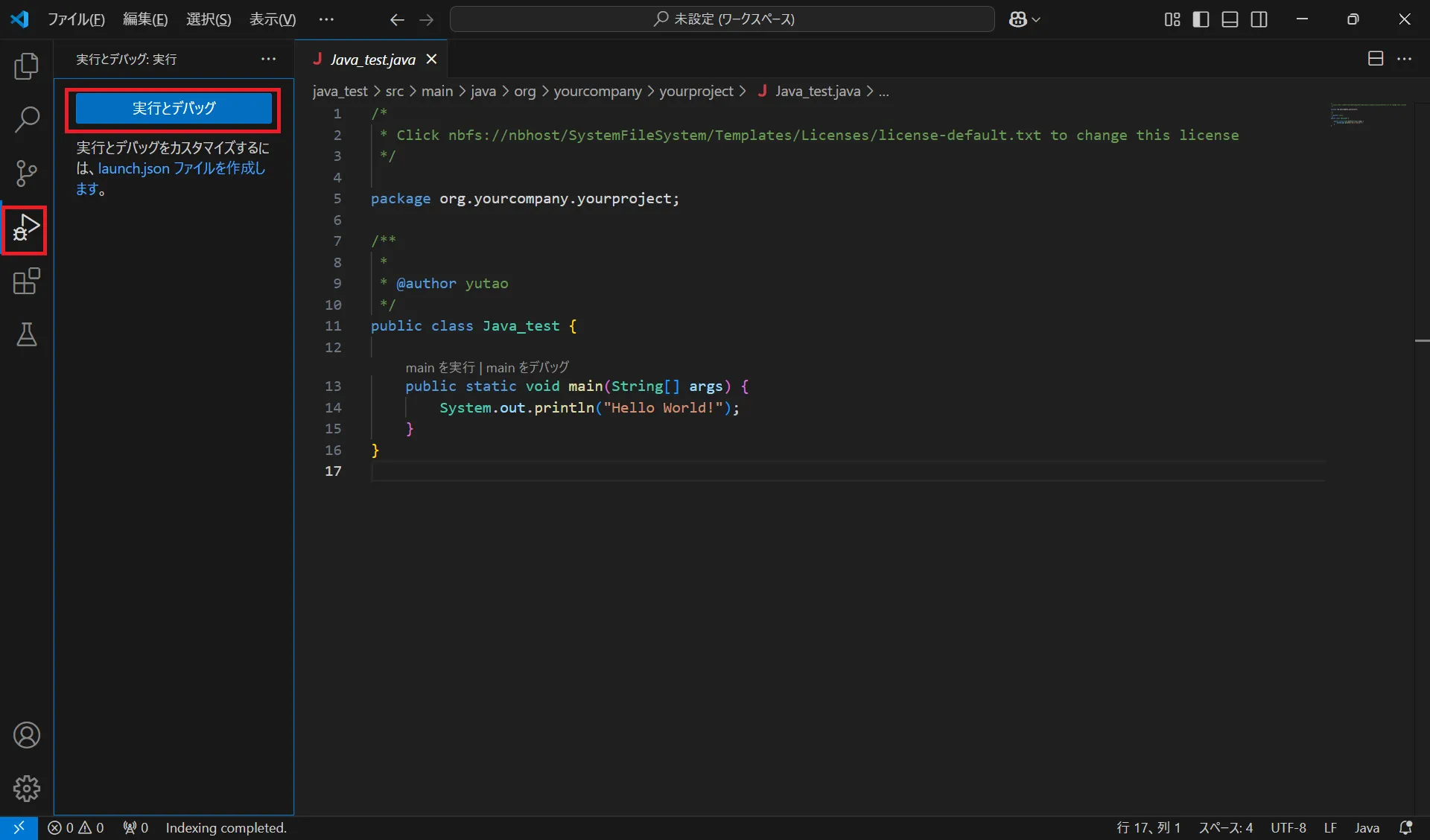
以下のようにデバッグコンソールに結果が出力されます。
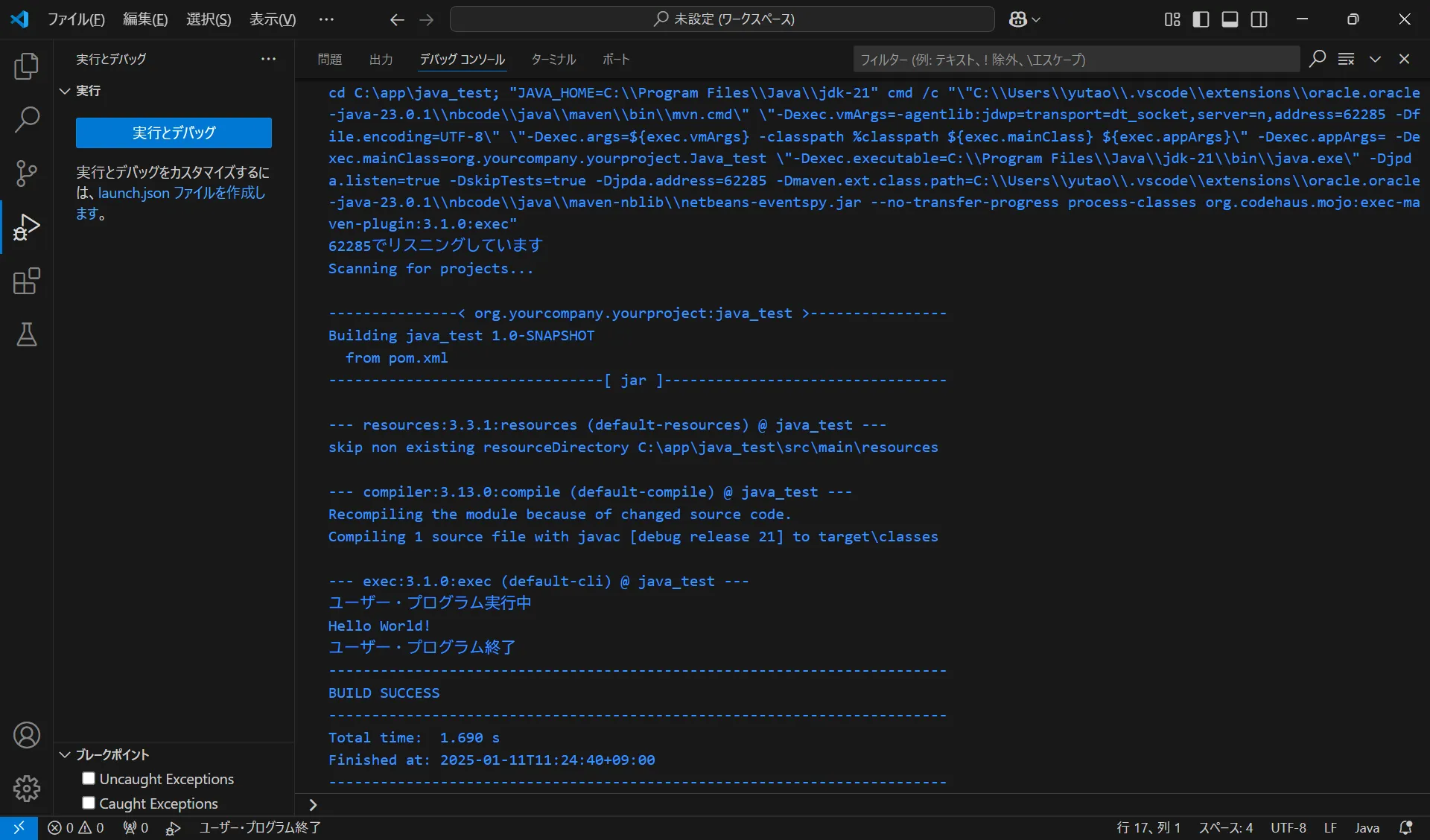
Hello World!が出力されて、ログの最後にBUILD SUCCESSと表示されればOKです。
JPDA Listening Start...JPDA Address: kubernetes.docker.internal:62285Port:62285cd C:\app\java_test; "JAVA_HOME=C:\\Program Files\\Java\\jdk-21" cmd /c "\"C:\\Users\\yutao\\.vscode\\extensions\\oracle.oracle-java-23.0.1\\nbcode\\java\\maven\\bin\\mvn.cmd\" \"-Dexec.vmArgs=-agentlib:jdwp=transport=dt_socket,server=n,address=62285 -Dfile.encoding=UTF-8\" \"-Dexec.args=${exec.vmArgs} -classpath %classpath ${exec.mainClass} ${exec.appArgs}\" -Dexec.appArgs= -Dexec.mainClass=org.yourcompany.yourproject.Java_test \"-Dexec.executable=C:\\Program Files\\Java\\jdk-21\\bin\\java.exe\" -Djpda.listen=true -DskipTests=true -Djpda.address=62285 -Dmaven.ext.class.path=C:\\Users\\yutao\\.vscode\\extensions\\oracle.oracle-java-23.0.1\\nbcode\\java\\maven-nblib\\netbeans-eventspy.jar --no-transfer-progress process-classes org.codehaus.mojo:exec-maven-plugin:3.1.0:exec"62285でリスニングしていますScanning for projects...
---------------< org.yourcompany.yourproject:java_test >----------------Building java_test 1.0-SNAPSHOT from pom.xml--------------------------------[ jar ]---------------------------------
--- resources:3.3.1:resources (default-resources) @ java_test ---skip non existing resourceDirectory C:\app\java_test\src\main\resources
--- compiler:3.13.0:compile (default-compile) @ java_test ---Recompiling the module because of changed source code.Compiling 1 source file with javac [debug release 21] to target\classes
--- exec:3.1.0:exec (default-cli) @ java_test ---ユーザー・プログラム実行中Hello World!ユーザー・プログラム終了------------------------------------------------------------------------BUILD SUCCESS------------------------------------------------------------------------VSCode学習者にお勧めの本
以上で本記事の解説を終わります。
よいITライフを!


